Na aula aparece as duas opções "filed" e "outline", mas no meu só apareceu default.
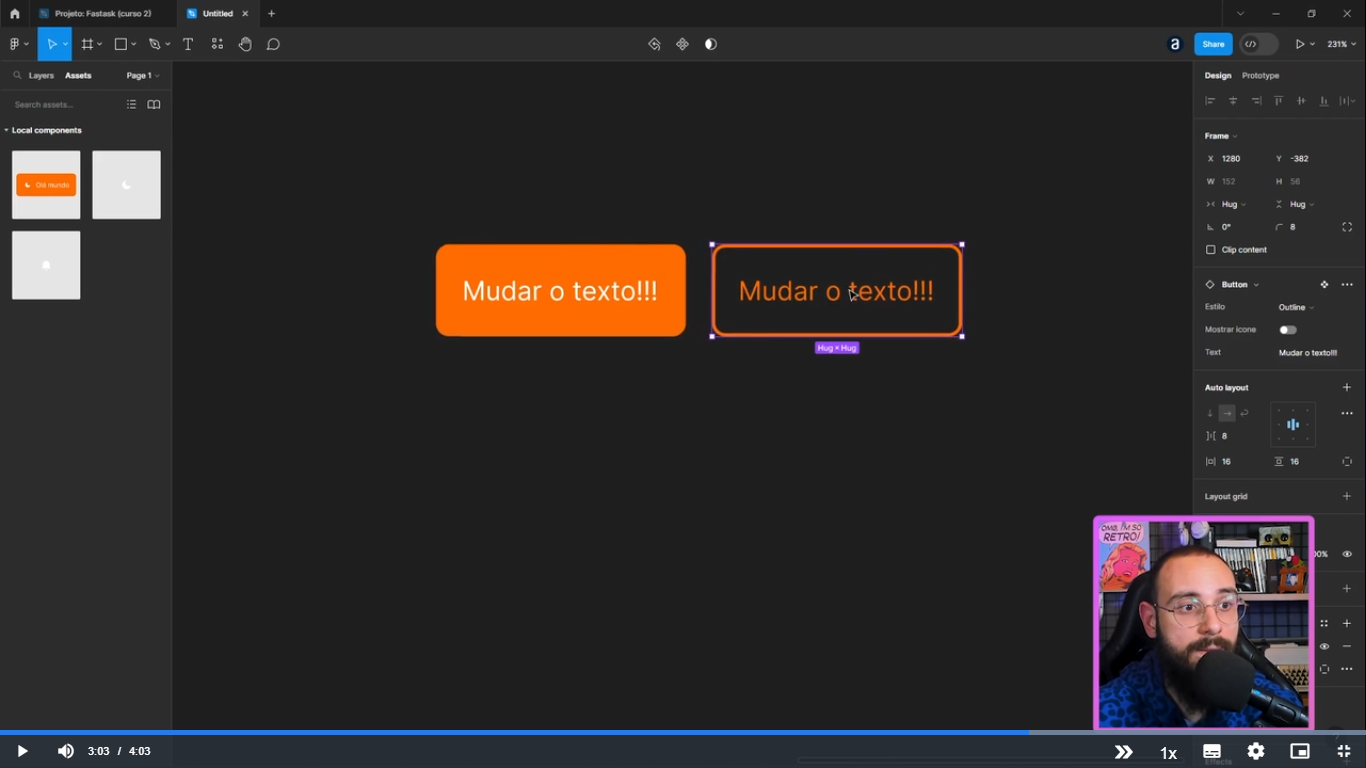
O meu:
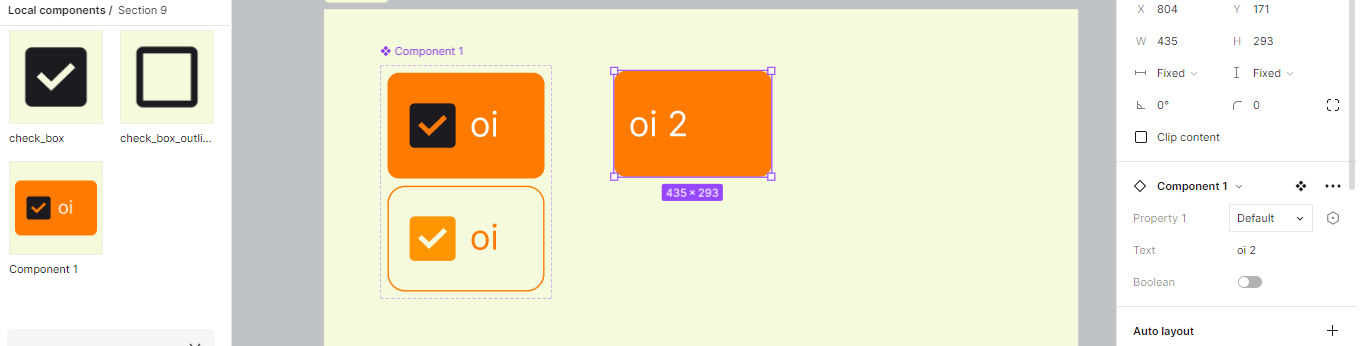
Na aula aparece as duas opções "filed" e "outline", mas no meu só apareceu default.
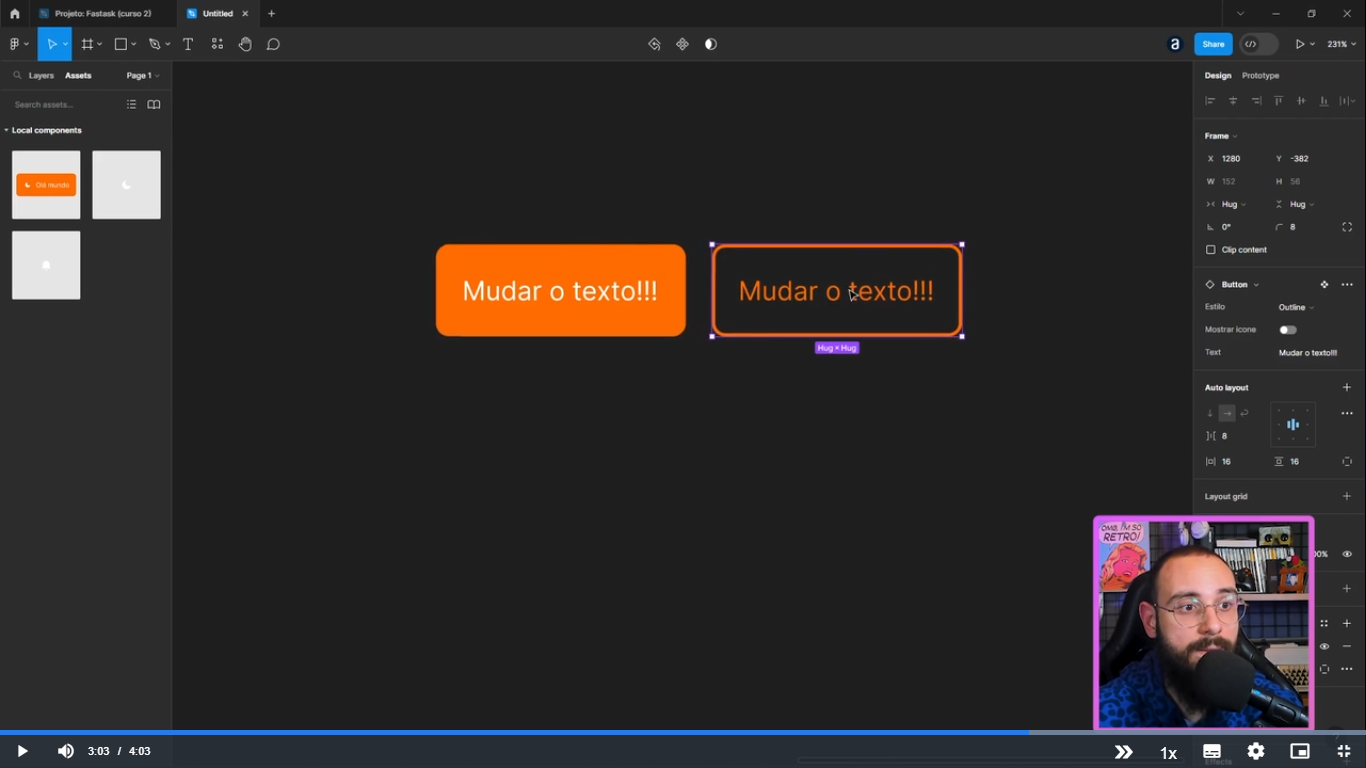
O meu:
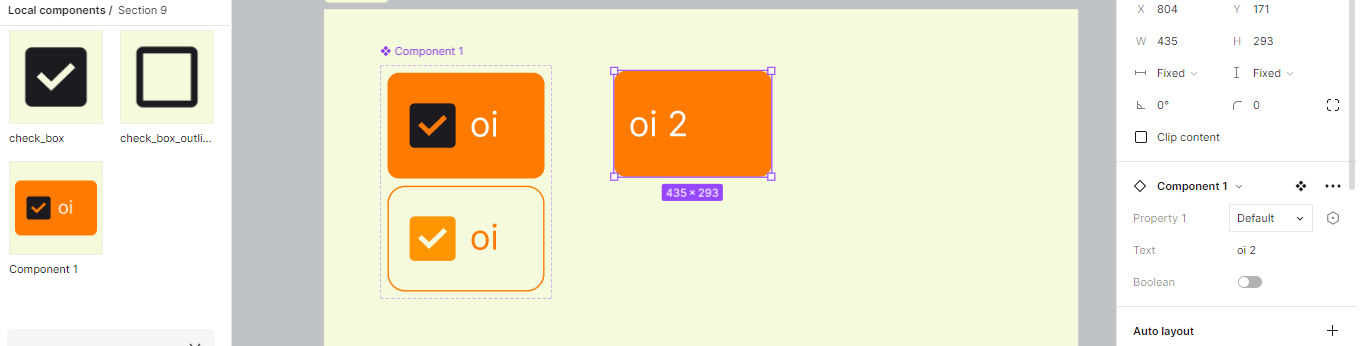
Olá! Tudo bem?
Na imagem que você compartilhou, vejo que você criou um componente com uma variante, mas a propriedade está nomeada como "Default". Isso indica que você ainda não renomeou as variantes para "Filled" e "Outline". Vamos tentar os passos abaixo:
Selecione o componente: Clique no componente que você deseja editar.
Adicionar variante: Na barra lateral direita, na seção "Properties", clique no botão "+" para adicionar uma nova variante. Isso criará uma nova variante do seu componente.
Renomear variantes:
Estilizar variantes:
Verificar no painel de design: Agora, ao selecionar o componente, você deve ver as opções "Filled" e "Outline" no painel de propriedades.
Espero que isso resolva o seu problema! Qualquer pergunta ou duvida estou aqui!
Até breve!!